
UTILIZAR EL EA EN GRAFICOS DE VELAS (TIME FRAME) M5 |
MUY IMPORTANTE VERIFICAR QUE EL GRAFICO ESTE EN VELAS DE 5 MINUTOS
SIGA ESTOS PASOS EN MENU DEL METATRADER TOOLS | HERRAMIENTAS / OPCIONES / CONFIGURE COMO LE INDICAMOS
Primer paso: Descargue y descomprima la carpeta ZIP
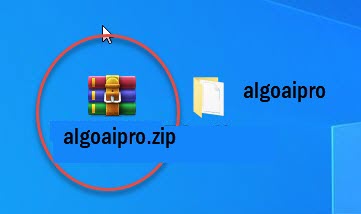
Segundo paso: Ubique las carpetas indicator y copie alli los indicadores

VERIFIQUE UNA VEZ INSTALADO EN EL GRAFICO EL EA CON AI , Que estos parametros esten habilitados, debe aparecer la sonrisa del EA


VERIFIQUE UNA VEZ INSTALADO EN EL GRAFICO EL EA CON AI , Presionando el botón Autotrading del grafico del EA - este Activo - Este botón permite desconectar y activar el EA a nuestra AI. Esto le permite detener el funcionamiento y reactivarlo cuando usted desee.

Advertencia: RECUERDE PONER A SU PC O NOTEBOOOK sin suspensión. La PC o NOTEBOOK debe estar siempre encendidas y conectada a internet. Si desea instalar el EA con AI en un vps, Podemos ofrecerla un VPS muy economico para instalarlo alli. Consulte a nuestro soporte
Tercer paso: copie y pegue el archivo algoaipro.ex4 en la carpeta expert, en su metatrader 4
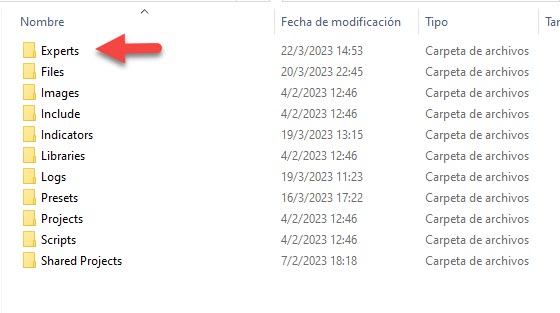
Cuarto paso: habilite el servidor en herramientas/opciones/ de su metatrader y agregue https://daicapital.org o https://www.daicpaital.org (puede usar con www o sin www)
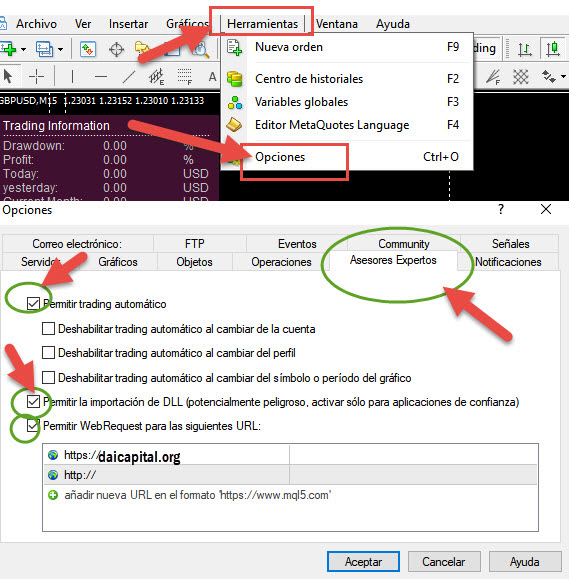
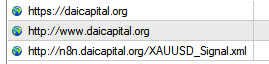
MUY IMPORTANTE AGREGAR LA CONEXION DE NUESTRA INTELIGENCIA ARTIFICIAL DE TRADING
HABILITANDO https://daicapital.org (importante debe ser https)
http://n8n.daicapital.org/XAUUSD_Signal.xml (importante debe ser http)
NECESITA SOPORTE PARA SU INSTALACION - CONTACTENOS
Advertencia de Riesgo.
Los CFDs son instrumentos complejos y conllevan un alto riesgo de perder dinero rápidamente debido al apalancamiento. El 70.52% de las cuentas de inversores minoristas pierde dinero negociando CFDs en el mercado de Forex. Debería considerar si comprende cómo funcionan los CFDs y si puede permitirse asumir el alto riesgo de perder su dinero.
